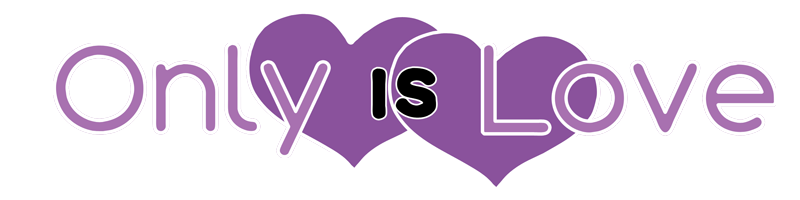COMO HACER TU PRIMER PEDIDO
- Encuentra los productos que quieres
- Agrega los productos al Carrito de Compras
- Comienza el proceso de compra
- Regístrate / crea una cuenta
- Ingresa tu dirección de envío
- Revisa y termina tu pedido
- Ingresa tu información de pago
- Revisa el estatus de tu pedido
1. ENCUENTRA LOS PRODUCTOS QUE QUIERES
Primero explora o busca por palabra clave los productos que quieres comprar.
Encontrarás un cuadros de búsqueda en la parte superior de todas las páginas de nuestro sitio. Cuando encuentres un producto que te interesa, haz clic en el nombre del producto o en el botón “Ver” para ver la página de detalle del producto. Aquí encontrarás información más detallada acerca del producto.
2. AGREGAS LOS PRODUCTOS AL CARRITO
Si quieres comprar un producto de onlyislove.com, haz clic en el botón "Añadir a la cesta" en la página de detalle del producto. Después de agregar el producto al Carrito de compras, puedes seguir buscando otros productos hasta que el carrito contenga todo lo que quieres comprar. Puedes ver el contenido de tu Carrito en cualquier momento haciendo clic en el botón “Carrito” del recuadro lateral derecho de todas las páginas en nuestro sitio web.
3. COMIENZA EL PROCESO DE COMPRA
Tómate un momento para revisar todos los productos en el Carrito. Si decides que no quieres comprar un producto particular en ese momento, haz clic en el botón "" que aparece al lado del precio del producto, de ese modo el producto se borrará de la lista de los productos del Carrito. Si quieres continuar comprando haga clic en el botón “Seguir comprando”. Si quieres hacer el pedido de todos los artículos que esten en el Carrito, haz clic en el botón "Siguiente".
Las instrucciones a continuación detallan cada paso del proceso de compra. Si en algún momento encuentras una dificultad o recibes un mensaje de error, envianós un correo a info@onlyislove.com
4. REGISTRATE/CREA UNA CUENTA
Si ya te has registrado en nuestra página web introduce tu correo electrónico y tu contraseña en el recuadro de la parte derecha y haz clic en el botón “Identificación”
Si aún no tienes una cuenta introduce tu correo electrónico (Debes tener en cuenta que el correo electrónico que ingreses aquí será la única dirección de correo a la que podemos enviar información acerca de tus pedidos).
Haz clic en el botón "Crear una cuenta".
Ingresa tu nombre y apellido y elige una contraseña para tu cuenta. Asegúrate de elegir una contraseña que puedas recordar la próxima vez que quieras hacer un pedido. Las contraseñas distinguen mayúsculas y minúsculas. Por ejemplo, "CLAVE" y "Clave" son dos contraseñas distintas. Al elegir una contraseña recuerda si usaste letras mayúsculas. Las contraseñas deben tener un mínimo de 6 caracteres. Es mejor evitar las contraseñas fáciles de adivinar y también recomendamos que evites usar tu nombre, correo electrónico u otra información personal fácil de conseguir. Guarda tu contraseña con cuidado. Recuerda que cualquier persona que sepa tu contraseña puede tener acceso a tu cuenta.
A continuación introduce tu fecha de nacimiento y elije si quieres recibir nuestro Boletín y nuestra Ofertas especiales en su correo electrónico (le recordamos que estos dos últimos campos no son obligatorios).
5. INGRESA TU DIRECCION DE ENVIO
Introduce en el apartado “Su dirección” la dirección (acuerdese de especificar si es Avenida, Plaza, Calle, Paseo etc.), su codigo postal y su ciudad. En el campo “País” intruduzca el País de destino.
Si quieres recibir el pedido en Canarias o Baleares deberá introducir “España Islas Canarias” o “España Islas Baleares”.
Pon en “Información adicional” cualquier tipo de información útil para el envío o si tienes un codigo promocional puedes indicarlo en este campo.
Añade también el numero de telefono. Recuerde que es muy importante indicarlo debido a que es el medio más rapido para informarte de cualquier tipo de comunicación acerca de tu pedido.
Por último asigna un nombre a la dirección que nos ha indicado, por ejemplo “Casa Barcelona” o “ Trabajo Bilbao”. Esto te permetirá gestionar varias direcciónes en el caso que unos de sus pedidos es para otra dirección.
En el caso que el pedido es para otra persona, introduce los datos de la persona y la dirección a quien le envieremos el pedido y asigna a esta un nombre para los proximos envios, por ejemplo “Maria Madrid”.
Haz clic en “Crear la cuenta” y ya estas registrado en onlyislove.com.
En el apartado Mi Cuenta puedes revisar toda la información sobre el historial de tu pedidos, tu Vales de compra, tu direcciones, tu datos personales, etc.
6. REVISA Y TERMINA TU PEDIDO
A través de el modulo a la derecha del Carrito haz clic en el botón “Carrito” para ver el pedido y
revisar tus productos y después haz clic en “Siguiente” para seguir con el proceso de compra.
En este paso puedes elegir unas de las direcciones que has guardado o añadir una nueva dirección haciendo clic en el botón “Añadir una nueva dirección” y también añadir comentarios acerca del pedido.
Cuando todo esté listo haz clic en el botón “Siguiente” para seguir con el proceso de compra.
Para seguir con la compra marca la casilla de las “Condiciones de servicio” (si quieres leerlas haz clic en el enlace de “lea esto por favor”).
Puede seguir con el proceso de compra, haz clic en “Siguiente”
7. INGRESA TU INFORMACION DE PAGO
Ahora deberá escoger la forma de pago de tu pedido.
Para enviós en España (Peninsula) tienes 4 opciones de pago: Transferencia Bancaria, PayPal, Tarjeta de Credito y Revolut.
Si la dirección de entrega es fuera de España se podrá escoger solo las opciones de PayPal o Tarjeta de Credito.
Si has escogido la opción de pago a través de la tranferencia bancarias haz clic en “Confirmo mi pedido” y haga la tranferencia a la siguiente cuenta bancaria:
Banc Sabadell – 0081-0163-65-0001310736.
Si has escogido la opción de pago PayPal, registrate en tu cuenta PayPal y siga los paso para confirmar el pedido.
Si has escogido la opción de pago Tarjeta de Credito, introduce los datos de tu tarjeta y siga los paso para confirmar el pedido.
8. REVISA EL ESTATUS DE TU PEDIDO
En el Historial de Pedidos podrás revisar el estatus del pedido y descargarte la factura en PDF